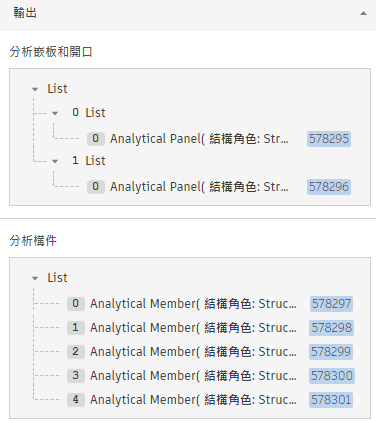使用實體模型做為環境,自動進行建立、連接元素和更新分析模型的作業。
使用實體到分析自動化:
- 在「分析」頁籤
 「結構分析模型」面板中,按一下
「結構分析模型」面板中,按一下  (分析自動化)。
使用實體模型做為環境,產生分析元素並連接它們。建立分析模型後,可根據實體模型變更來更新。
(分析自動化)。
使用實體模型做為環境,產生分析元素並連接它們。建立分析模型後,可根據實體模型變更來更新。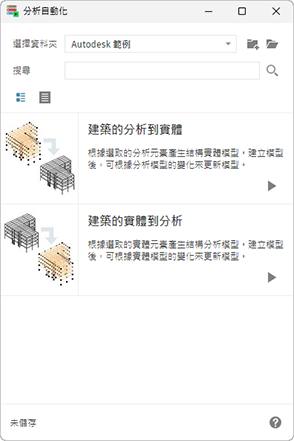
輸入資料
選取實體元素
在 Revit 模型中,選取您要為其建立或更新分析表現法的實體元素。
支援的元素:
- 結構柱 (不支援建築柱)。
- 牆
- 結構構架 (包括樑系統或桁架一部分的構架)。
- 樓板
此程序不會考慮基礎。
其他所有元素都會留在選取項目中,但不會參與分析模型的建立和更新程序。
會考慮群組的支援元素。
您可以按一下「展示元素」來檢視所選元素的清單。這些元素會依其 ID 列示。
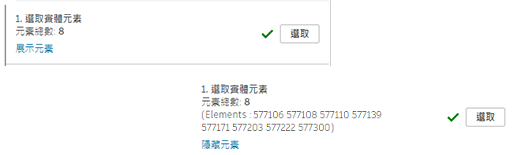
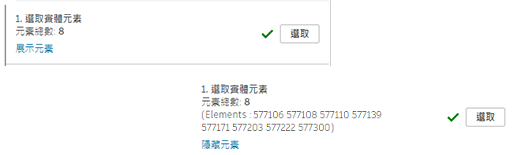
使用連接規則調整元素
根據實體模型建立和更新分析模型有兩個步驟:
- 建立/更新分析元素的位置、幾何圖形和參數。
- 連接分析元素。
若要在建立和更新之後連接分析元素,「2.1.使用連接規則調整分析元素」選項必須設定為  (True)。預設值為 True。
(True)。預設值為 True。
連接規則會從標記開始調整分析元素的位置。
此標記可由下列表示:
- 最接近的樓層 - 將「3.1 將分析元素調整至最接近的樓層」設定為
 (True)。
(True)。
定義最接近樓層的公差是使用 「3.2.與最近樓層距離的公差」參數設定。例如,將公差值設定為 0.5。
提示: 此距離以專案的長度單位設定。分數單位可以其小數形式設定。 -
考慮調整的第一組元素 (如果停用「最接近的樓層」選項) - 將「4.1 考慮調整的第一組元素」設定為「牆」。
考慮調整順序時,還有另外兩個優先順序: - 考慮調整的第二組元素 - 將「4.2.考慮調整的第二組元素」設定為「柱」。
- 考慮調整的第三組元素 - 將「4.3. 考慮調整的第三組元素」設定為「樑」。
若要考慮需要連接的元素,請設定所分析元素兩個端點/角點節點之間距離的公差 - 設定「2.2.分析元素之間距離的公差」。例如,將公差值設定為 0.35。提示: 此距離以專案的長度單位設定。分數單位可以其小數形式設定。
| 範例 1:不考慮最接近樓層來調整元素 |
|---|
|
註:
|
|
理由:
|
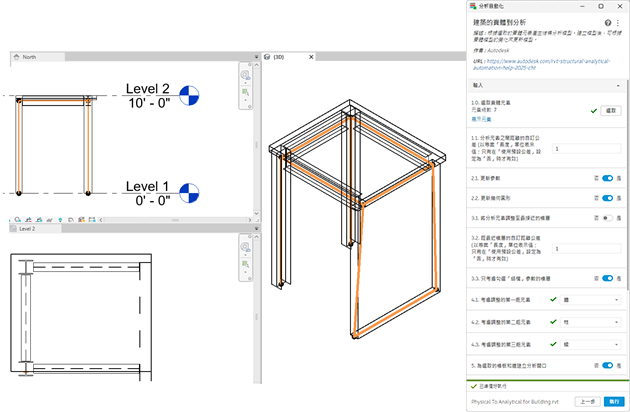 |
| 範例 2:將最接近樓層視為主要參考來調整元素 |
|---|
|
註:
|
|
理由:
|
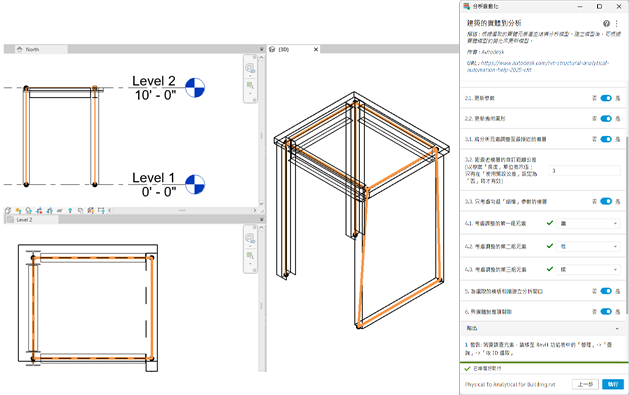 |
| 範例 3:在分析節點之間考慮非常小的公差來調整元素 |
|---|
|
註: 分析嵌板建立在樓板輪廓線上。分析柱、分析樑和分析牆的位置會調整到分析嵌板表面,但這些元素會連接在嵌板區域,而不是在其節點上。
|
|
理由:
|
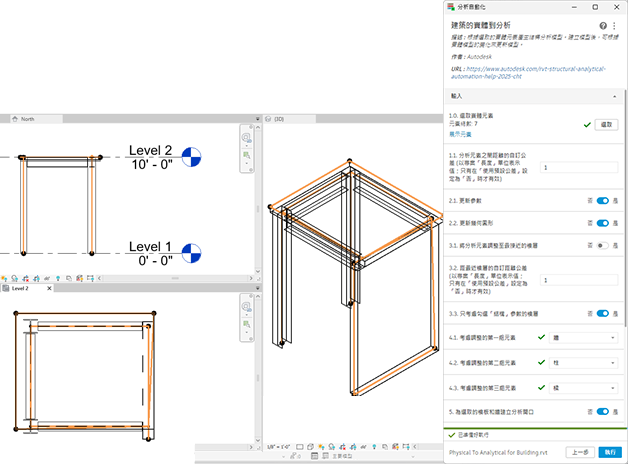 |
繼承實體元素的性質
建立/更新時,您可以選擇分析元素參數是否應符合其實體對應項的參數值。
此選項預設為啟用 - 將「5.繼承實體元素的性質 (材料、剖面類型、斷面旋轉)」設定為  (True)。
(True)。
僅某些參數相符:
- 分析構件:
- 剖面類型和族群。
- 材料。
- 斷面旋轉。
- 結構角色。
- 分析嵌板:
- 厚度 (多層元素的結構層厚度)。
- 材料 (多層元素的結構層材料)。
- 結構角色。
建立分析開口
您可以選擇是否根據實體開口建立分析開口。
此選項預設為啟用 - 將「6.為選取的樓板和牆建立分析開口」設定為  (True)。
(True)。
與實體對應項關聯
您可以選擇將用作環境的實體元素與其分析對應項關聯。
此選項預設為啟用 - 將「7.與實體對應項關聯」設定為  (True)。
(True)。
 (True)。
(True)。
註: 請參閱關聯實體元素和分析元素
輸出
建立或更新後,所有分析構件會分為兩個清單:一個用於構件,另一個用於嵌板和開口。
此清單可協助您識別建立和更新過程中的元素和/或變更: